使用过演示文稿的朋友们都知道,常常会在幻灯片的内容上使用超链接可以快速翻到需要的那一页幻灯片。下面小编就来告诉大家如何在WPS演示中使用超链接的命令,一起来看看吧。新建默认模板wps演示文稿,内容版式为空白版式。单击在线素材中的目录项,单击目录选项卡,选中其中一种目录,右击选择快捷菜单中的“插入&rd......
WPS演示中自定义动画功能制作神奇万花筒的方法
WPS教程
2021-11-13 11:34:11
1、打开WPS演示,新建一个演示文稿,右键单击选中背景,把颜色设置为黑色。
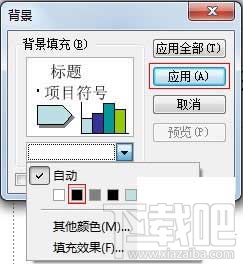
2、往演示文稿中添加文本框,在其中输入内容,可以随意填写。将文字颜色设置为白色,便于观看。

3、鼠标右键点击文本框,在菜单中选择自定义动画。
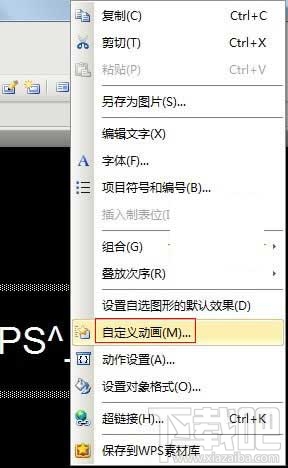
4、在右侧自定义动画栏,点击添加效果按钮,选择强调--陀螺旋。

5、点击该演示文稿标题右侧的三角形箭头,选择效果选项。
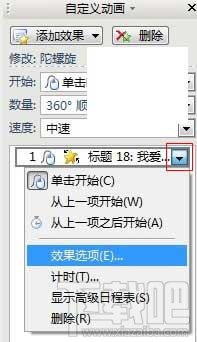
6、在数量栏中设置为720度逆时针。
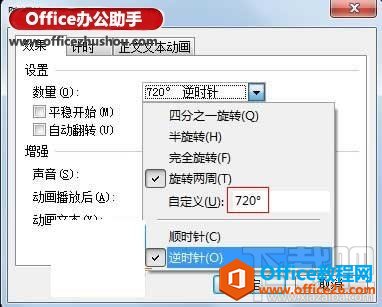
7、切换到计时栏,按照下图进行选择设置,完毕之后,确定。
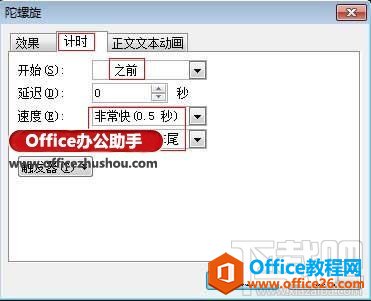
8、按下键盘上的F5键,开始播放幻灯片,即可看到奇妙的万花筒效果 。
上一篇:WPS之PPT制作自动播放 下一篇:WPS excel自动调整列宽
相关文章





